编辑:chunhua
2016-05-11 16:50:36
来源于:系统城
1. 扫描二维码随时看资讯
2. 请使用手机浏览器访问:
http://wap.xtcheng.cc/xtjc/11153.html
手机查看
升级Win10系统后,有些用户对新系统感觉特别的新鲜,就对Win10系统进行各种的设置,结果出于好奇,把Win10的系统语言改成英文的,根本就看不懂,所以完全不懂该怎么把系统语言改回中文语言。下面小编给大家分享具体的操作方法。
方法/步骤
1、打开【开始菜单】进入【Settings】;
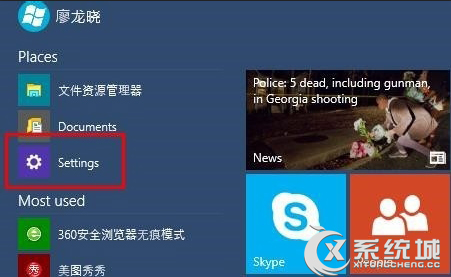
2、选择左下方的【Time and language】;
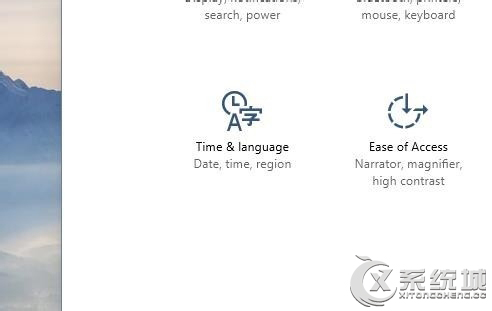
3、选择【Region and language】;
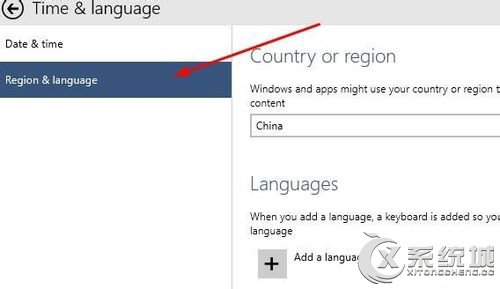
4、点击【Add a language】下载中文语言包(如果已有中文语言包,直接打开语言包即可。);
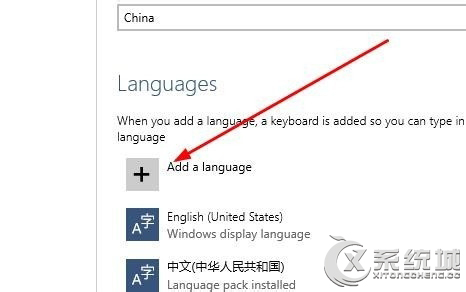
5、选择中文语言包并下载;
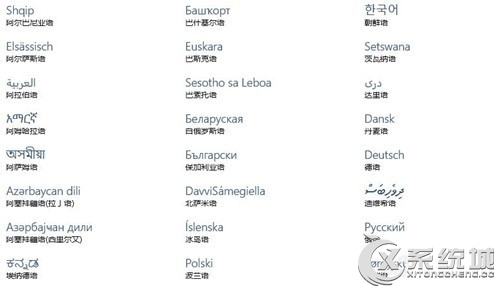
6、选择中文语言包点击【Set as primary】;
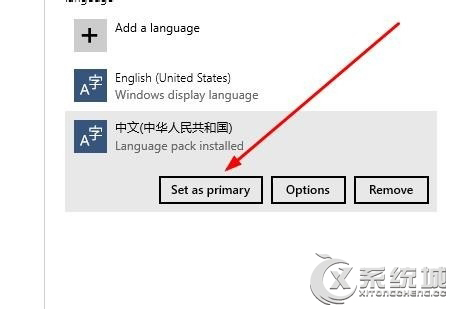
7、重启电脑;
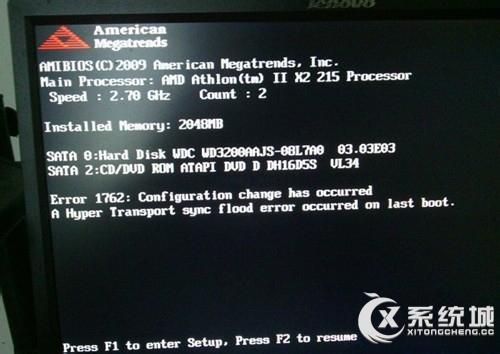
8、系统语言修改成功,已显示成中文。
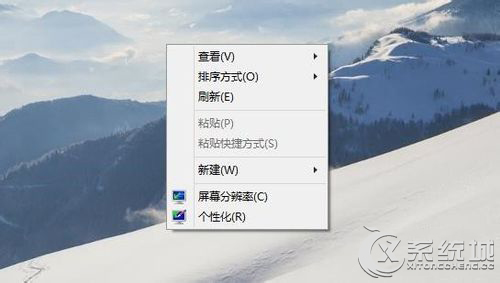
以上就是Win10将英文系统语言修改成中文的操作方法,如果你也不小心设置成英文,可以按照以上方法设置回来。

微软推出的Windows系统基本是要收费的,用户需要通过激活才能正常使用。Win8系统下,有用户查看了计算机属性,提示你的windows许可证即将过期,你需要从电脑设置中激活windows。

我们可以手动操作让软件可以开机自启动,只要找到启动项文件夹将快捷方式复制进去便可以了。阅读下文了解Win10系统设置某软件为开机启动的方法。

酷狗音乐音乐拥有海量的音乐资源,受到了很多网友的喜欢。当然,一些朋友在使用酷狗音乐的时候,也是会碰到各种各样的问题。当碰到解决不了问题的时候,我们可以联系酷狗音乐

Win10怎么合并磁盘分区?在首次安装系统时我们需要对硬盘进行分区,但是在系统正常使用时也是可以对硬盘进行合并等操作的,下面就教大家Win10怎么合并磁盘分区。